أفضل 8 طرق لإصلاح مشكلة Apple Mail عالق عند التحقق من البريد على iPhone
حصل تطبيق Apple Mail على دعم قوي مع تحديث iOS 16. على الرغم من أن Mail على قدم المساواة مع عملاء البريد الإلكتروني التابعين لجهات خارجية مثل Outlook و Spark ، إلا أن التطبيق لا يزال يعاني من السقطات العرضية. في بعض الأحيان ، يفشل تطبيق Mail في العمل أو يتعطل أثناء جلب تفاصيل جديدة. فيما يلي أفضل الطرق للإصلاح عندما يكون Apple Mail عالقًا عند التحقق من البريد على جهاز iPhone الخاص بك.
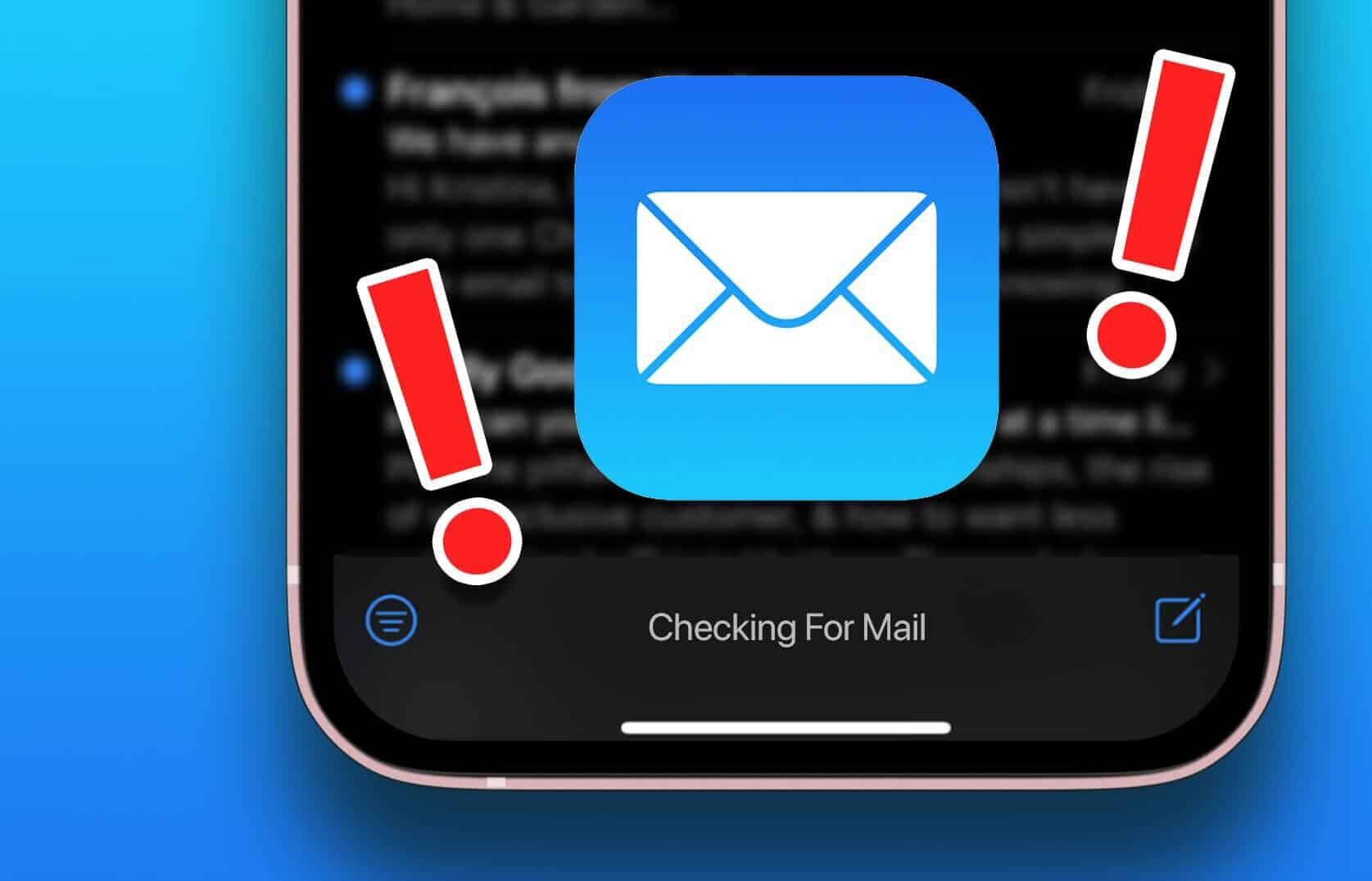
قد تفوتك رسائل بريد إلكتروني مهمة عندما يتعطل تطبيق البريد الافتراضي عند التحقق من إشعارات البريد. بدلاً من استخدام إصدار الويب غير الملائم لـ Gmail أو Outlook أو iCloud ، يمكنك استخدام الحيل أدناه لإصلاح تطبيق Mail على جهاز iPhone الخاص بك. دون مزيد من اللغط ، فلنبدأ.
1. تحقق من اتصال الشبكة
أولاً ، تحقق من جودة اتصال الشبكة على جهاز iPhone الخاص بك. لن تنجح أي من الحيل الموجودة في القائمة إذا كنت تتعامل مع اتصال إنترنت متنقل متقطع. ستحتاج إلى التحقق من سرعات الإنترنت على جهاز iPhone للتأكد من حصولك على نطاق ترددي كافٍ.
إذا كنت تواجه مشكلات في الشبكة ، فيمكنك تمكين وضع الطائرة مؤقتًا على جهاز iPhone وتعطيله لاحقًا لتحديث اتصال الشبكة.
الخطوة 1: اسحب لأسفل من الزاوية العلوية اليمنى لفتح مركز التحكم على جهاز iPhone الخاص بك.
الخطوة 2: قم بتمكين وضع الطائرة وإيقاف تشغيله بعد بضع ثوانٍ.
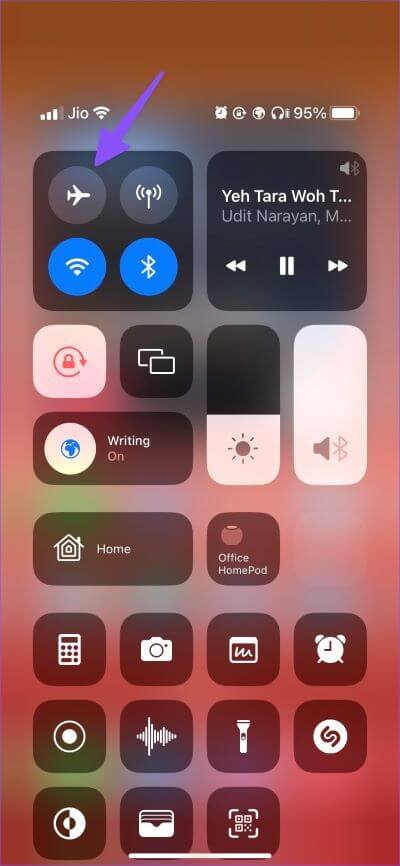
يمكنك أيضًا إعادة تعيين اتصال الشبكة على جهاز iPhone الخاص بك. إذا كنت لا تزال تواجه مشكلات ، فاقرأ دليلنا حول إعادة تعيين إعدادات الشبكة على iPhone.
2. تمكين بيانات الجوال للبريد
إذا قمت بتعطيل الوصول إلى بيانات الجوال إلى تطبيق البريد ، فسيتم إيقافه عند التحقق من وجود بريد جديد. امنح تطبيق البريد إمكانية الوصول إلى بيانات الجوال وتنزيل رسائل بريد إلكتروني جديدة دون مشكلة.
الخطوة 1: افتح تطبيق الإعدادات على iPhone.
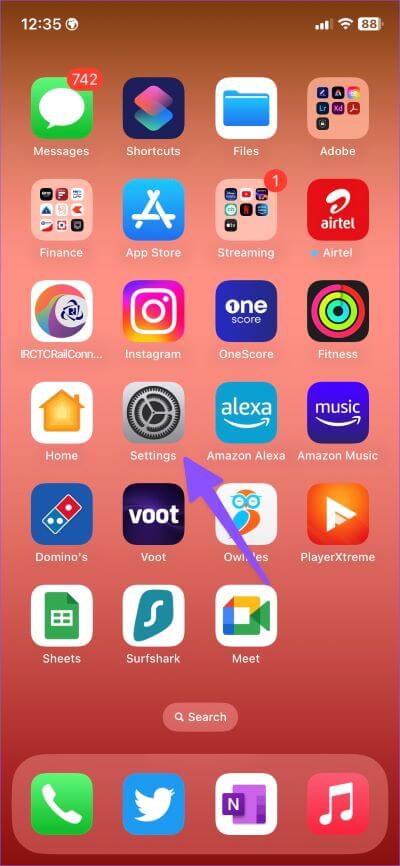
الخطوة 2: قم بالتمرير إلى البريد.
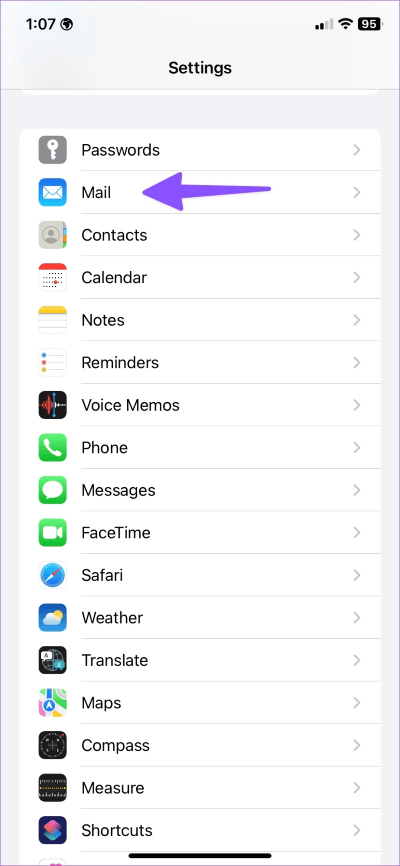
الخطوة 3: قم بتمكين تبديل بيانات الجوال وافتح تطبيق البريد لتنزيل رسائل بريد إلكتروني جديدة.
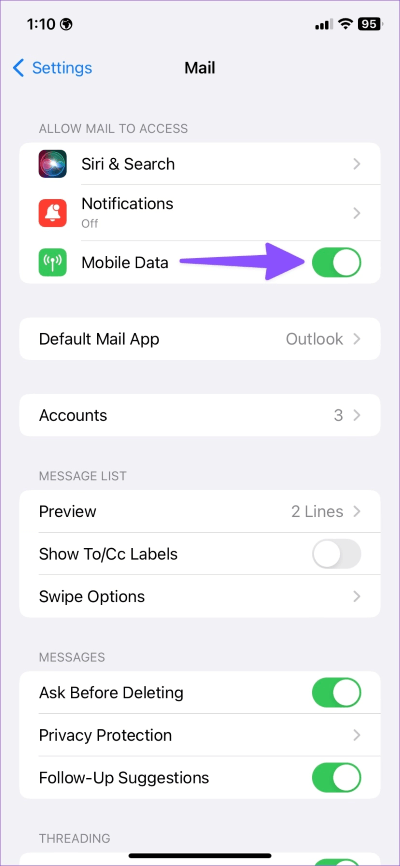
3. قم بإضافة حساب بريد إلكتروني مرة أخرى
هل قمت مؤخرًا بتغيير كلمة مرور Gmail أو Outlook أو أضفت المصادقة ذات العاملين إلى حساب بريدك الإلكتروني؟ لتنزيل أحدث رسائل البريد الإلكتروني ، ستحتاج إلى إعادة مصادقة حساب بريدك الإلكتروني في تطبيق البريد.
الخطوة 1: افتح البريد في إعدادات iPhone (راجع الخطوات أعلاه).
الخطوة 2: حدد الحسابات.
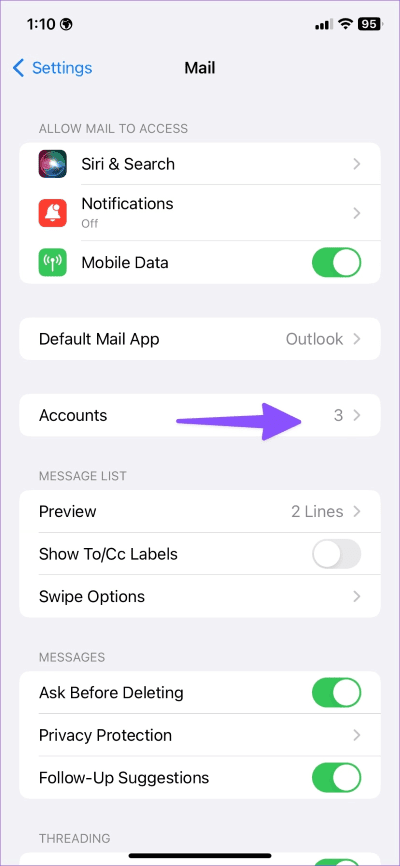
الخطوة 3: حدد حساب بريد إلكتروني موجود عالق عند التحقق من البريد.
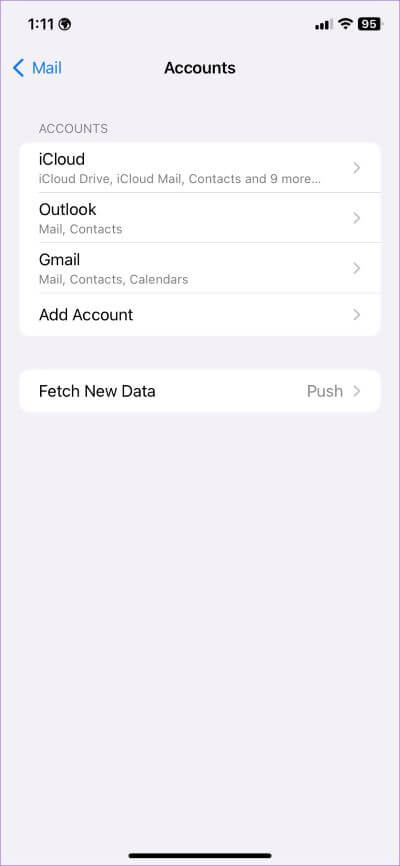
الخطوة 4: اضغط على “حذف الحساب” وأكد قرارك.
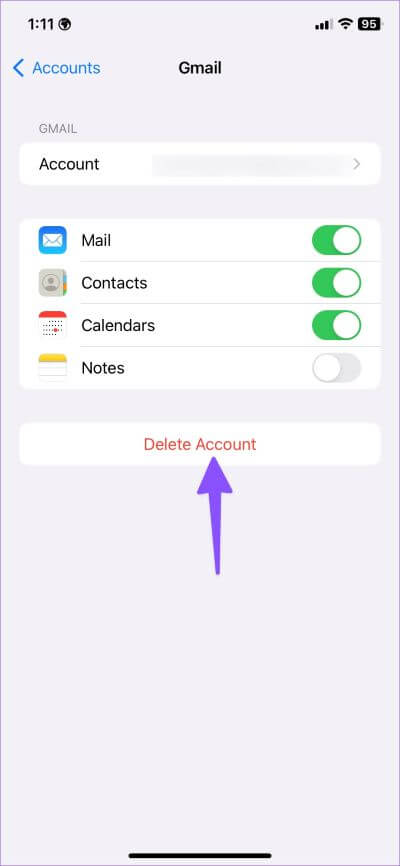
الخطوة 5: انقر على “إضافة حساب” وأدخل بيانات اعتماد حساب بريدك الإلكتروني.
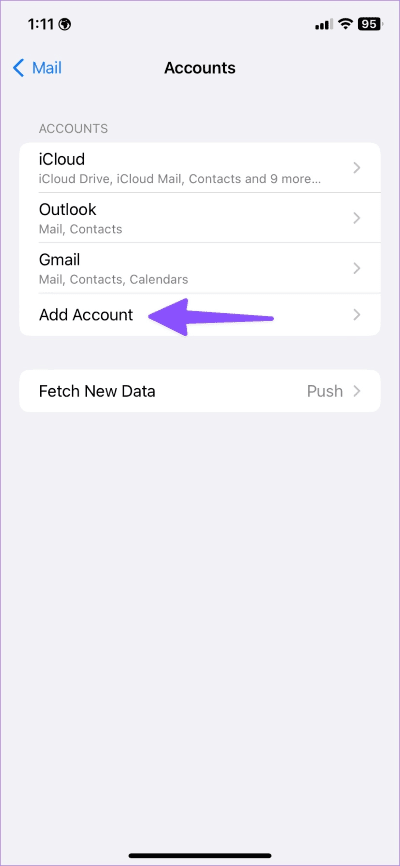
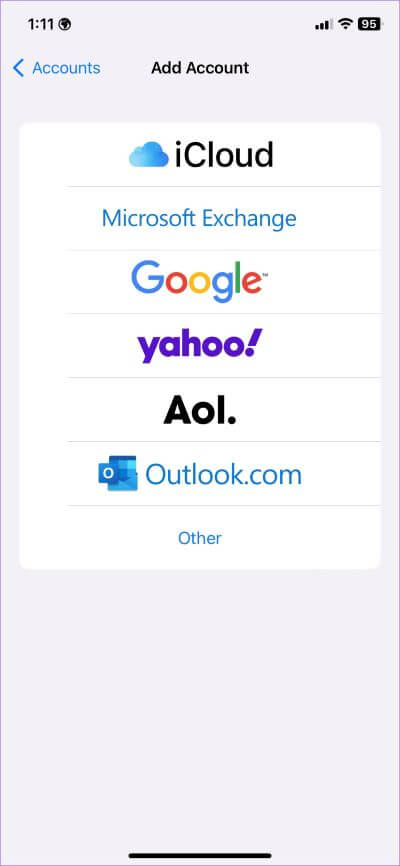
بعد المصادقة الناجحة ، لن تلاحظ خطأ “التحقق من رسائل البريد” في تطبيق البريد.
4. قم بتعطيل حماية الخصوصية في البريد بشكل مؤقت
كجزء من iCloud Private Relay على iPhone ، تخفي ميزة حماية خصوصية البريد عنوان IP الخاص بك وتحمّل المحتوى البعيد بشكل خاص في الخلفية. بينما تجعل الوظيفة من الصعب على المرسلين متابعة نشاط البريد الخاص بك ، فقد تواجه مشكلات عندما تواجه خدمة iCloud Private Relay انقطاعًا. يمكنك تعطيل الوظيفة الإضافية من إعدادات البريد مؤقتًا. إليك الطريقة.
الخطوة 1: افتح تطبيق الإعدادات على iPhone. قم بالتمرير لأسفل إلى تطبيق Apple Mail واضغط عليه.
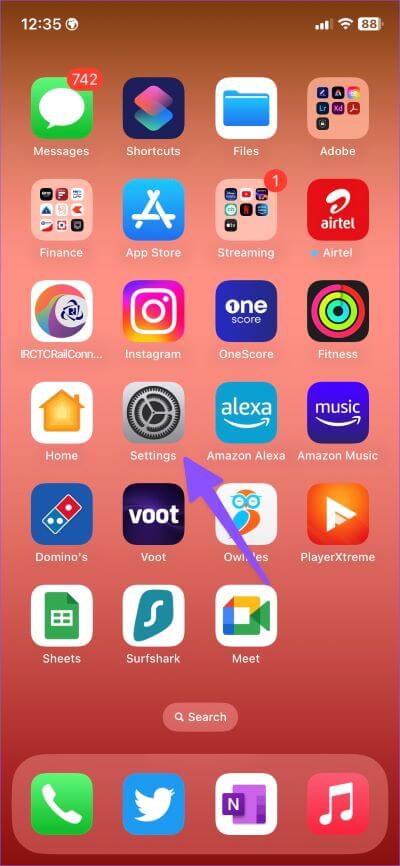
الخطوة 2: قم بالتمرير إلى حماية الخصوصية.
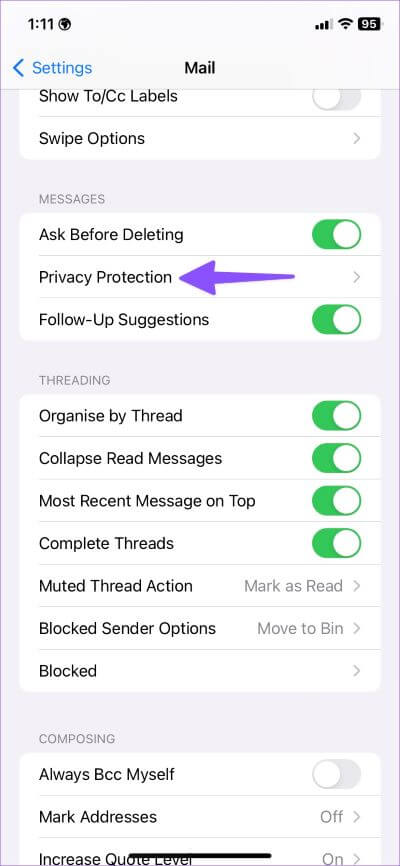
الخطوة 3: قم بتعطيل زر “حماية نشاط البريد” من القائمة التالية.
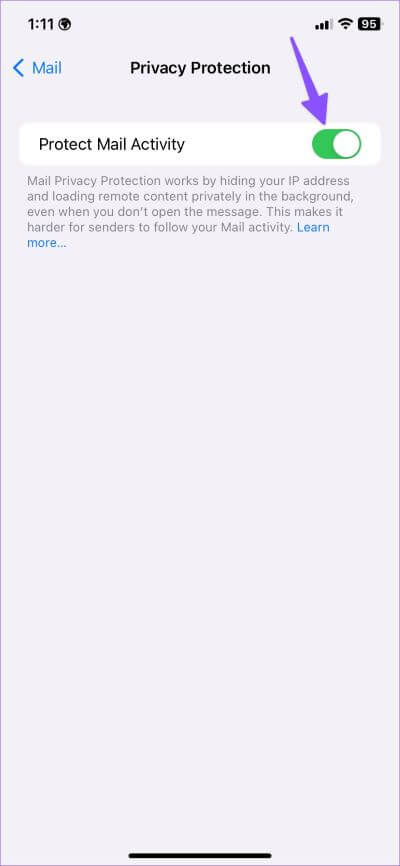
5. تحقق من خوادم Apple
هل تحاول تنزيل رسائل البريد الإلكتروني من iCloud على جهاز iPhone الخاص بك؟ عندما تواجه خوادم Apple انقطاعًا في الخدمة ، يتعطل تطبيق Mail عند ظهور رسالة “التحقق من البريد”. تقدم Apple موقع ويب مخصصًا لحالة النظام للتحقق من هذه المشكلات وتأكيدها.
الخطوة 1: قم بزيارة موقع ويب Apple System Status.
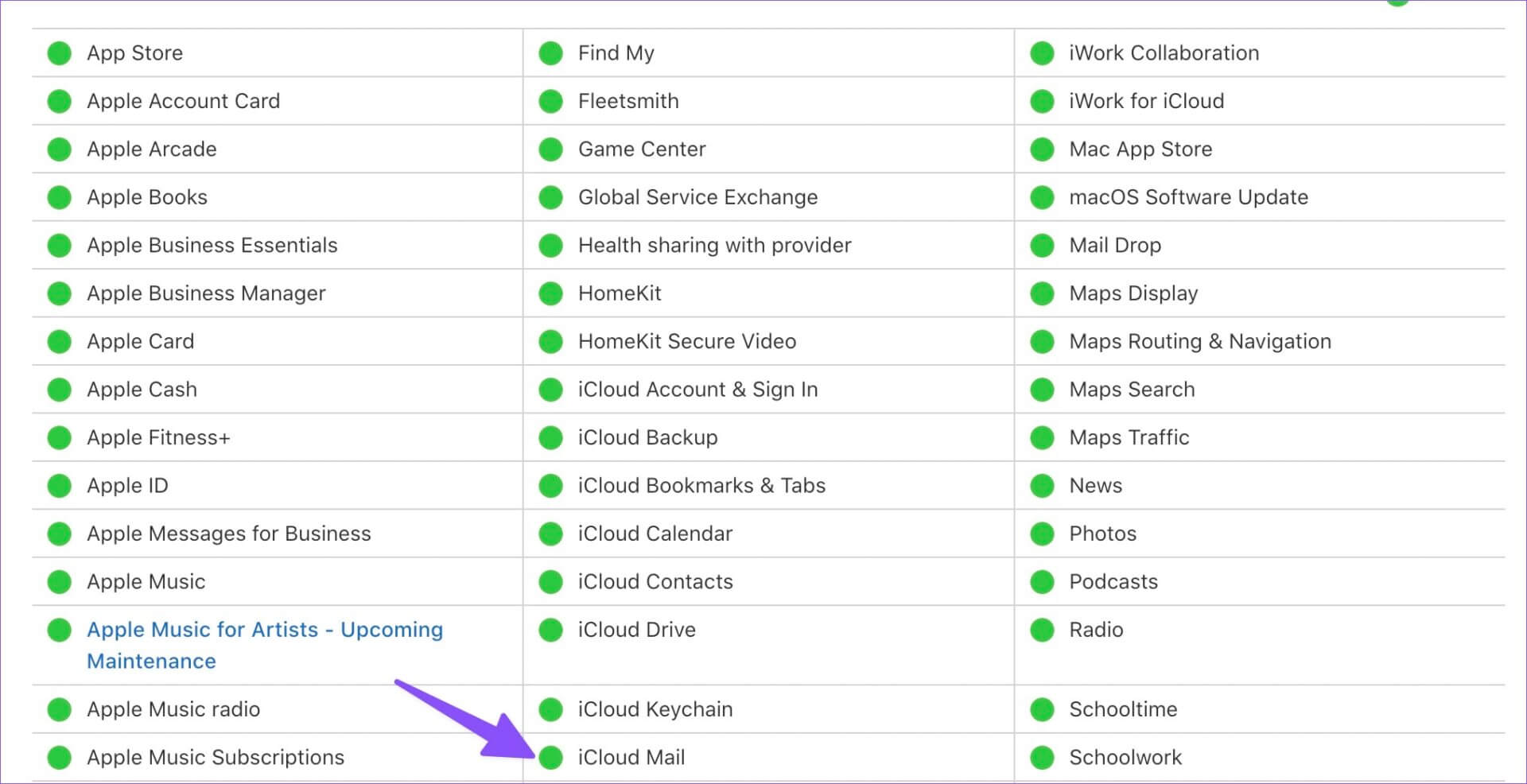
الخطوة 2: تأكد من وجود مؤشر أخضر بجانب بريد iCloud.
إذا أظهرت الحالة مؤشرًا برتقاليًا أو أحمر ، فهذا يؤكد المشكلة مع خوادم Apple.
6. إعادة تثبيت البريد
أعد تثبيت تطبيق Mail على جهاز iPhone الخاص بك إذا لم تنجح أي من الحيل معك. تتوفر جميع تطبيقات Apple الافتراضية من App Store.
الخطوة 1: الضغط لفترة طويلة على أيقونة تطبيق البريد على iPhone.
الخطوة 2: حدد إزالة التطبيق.
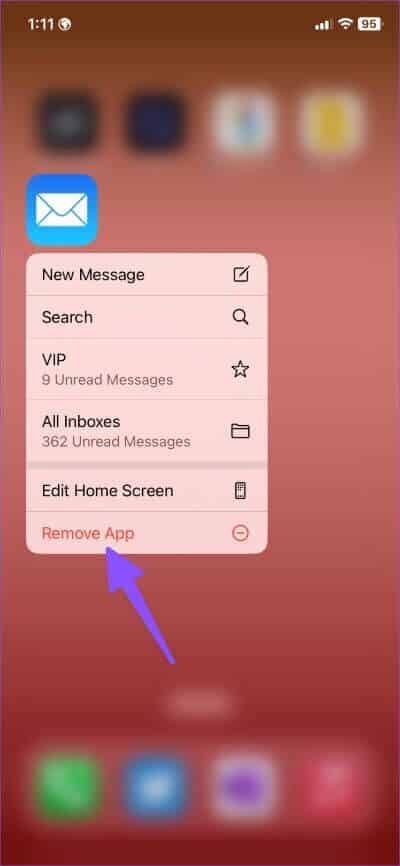
الخطوة 3: اضغط على حذف التطبيق لتأكيد قرارك.
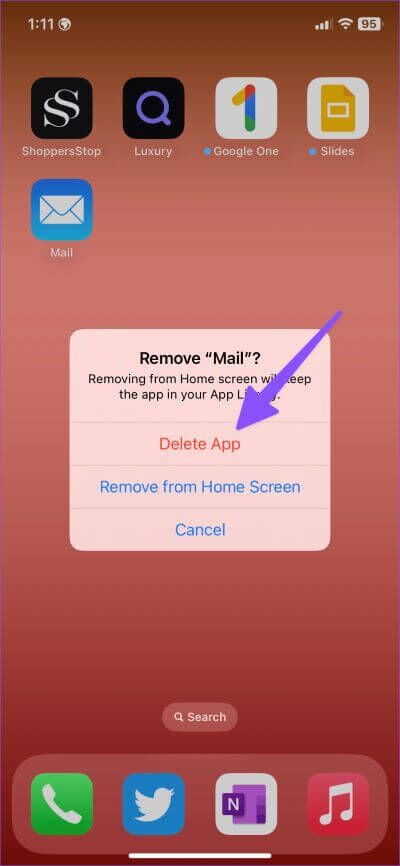
الخطوة 4: افتح متجر التطبيقات وقم بتنزيل تطبيق البريد مرة أخرى.
افتح تطبيق البريد ، وقم بإعداد حسابك ، وقم بتنزيل رسائل البريد الإلكتروني الجديدة دون مشاكل.
7. تحديث برنامج IOS
على الرغم من توفر تطبيق Mail من App Store ، فإن Apple لا توزع تحديثات التطبيق الجديدة من خلاله. تعد جميع تطبيقات Apple جزءًا من برنامج iOS ، وتضيف الشركة ميزات جديدة وإصلاحات للأخطاء عبر تحديثات iOS فقط. قد يكون توقف البريد عند البحث عن رسائل جديدة بسبب خطأ.
الخطوة 1: افتح تطبيق الإعدادات على iPhone.
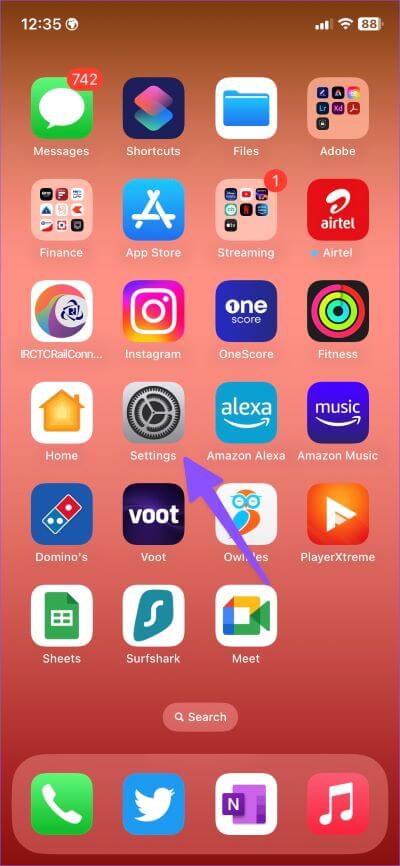
الخطوة 2: قم بالتمرير إلى عام.
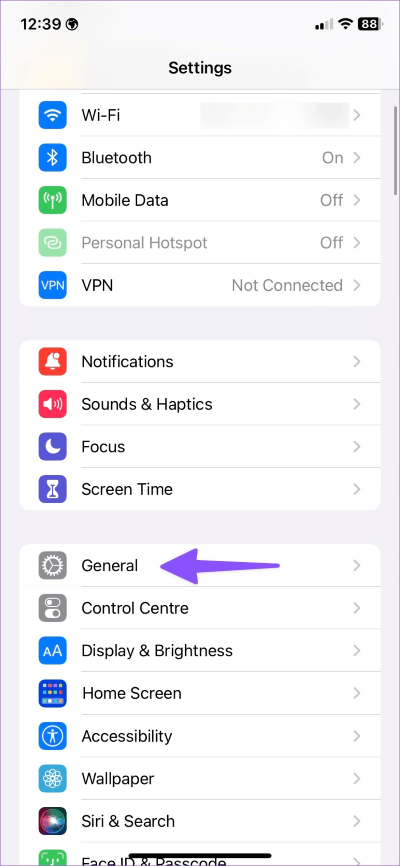
الخطوة 3: حدد تحديث البرنامج وقم بتثبيت آخر تحديث لنظام iOS.

8. تجربة بدائل البريد
إذا كنت لا تزال تواجه مشكلات مع تطبيق Mail ، فقد حان الوقت للتخلي عن حل البريد الإلكتروني من Apple للحصول على بدائل من جهات خارجية. يقدم App Store عملاء بريد إلكتروني مؤهلين. يمكنك التمرير باستخدام Microsoft Outlook أو Gmail أو Spark للحصول على رسائل بريد إلكتروني جديدة دون أي مشاكل.
تلقي رسائل بريد إلكتروني جديدة في الوقت الحقيقي
يؤدي الموقف إلى أخطاء وأخطاء عندما تتوقف عن تلقي رسائل بريد إلكتروني جديدة بسبب رسالة “التحقق من وجود بريد”. قبل أن تفوتك رسائل بريد إلكتروني أكثر أهمية ، يمكنك استخدام الحيل المذكورة أعلاه لإصلاح المشكلة.
